После перехода в раздел в новой вкладке браузера откроется журнал диспансерного наблюдения (Рисунок 836).
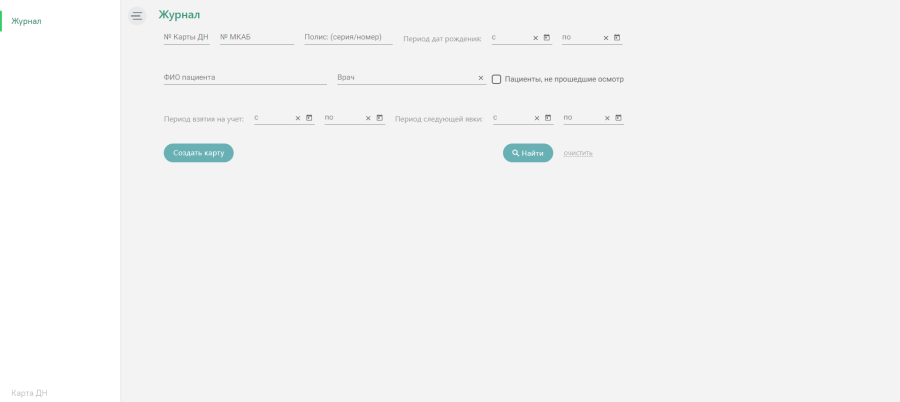
Рисунок 836. Журнал диспансерного наблюдения
В журнале диспансерного наблюдения можно осуществить поиск любой карты диспансерного наблюдения и перейти к ее просмотру или редактированию.
Искать можно по нескольким критериям:
Искать можно как по одному критерию, так и по нескольким сразу.
Для поиска карты определенного пациента необходимо заполнить подходящее поле поиска и нажать кнопку ![]() (Рисунок 837). Для очистки поля следует нажать
(Рисунок 837). Для очистки поля следует нажать ![]() .
.
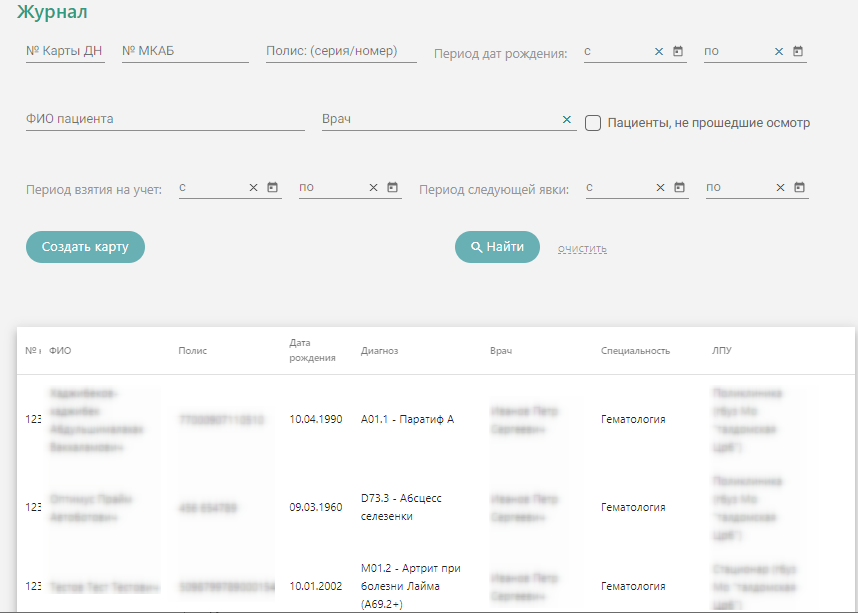
Рисунок 837. Пример поиска карты диспансерного наблюдения
В списке отобразятся карты диспансерного наблюдения, удовлетворяющие условию поиска.
Доступна следующая информация о найденных картах: № карты, ФИО пациента, серия/номер полиса, дата рождения, диагноз, врач, специальность врача, ЛПУ.
Список карт можно отсортировать по возрастанию/убыванию значений. Для сортировки следует нажать на наименование столбца.
Из журнала диспансерного наблюдения можно открыть форму МКАБ пациента. Для этого следует нажать на элемент списка журнала, нажать на значок просмотра карты ![]() и выбрать пункт «Просмотр МКАБ» (Рисунок 838). МКАБ откроется в новом окне браузера.
и выбрать пункт «Просмотр МКАБ» (Рисунок 838). МКАБ откроется в новом окне браузера.

Рисунок 838. Выбор действия «Просмотр МКАБ»
Для того чтобы открыть карту диспансерного наблюдения для просмотра или редактирования, необходимо нажать на нее – она будет выделена и окрашена в зеленый цвет, нажать на значок просмотра карты ![]() и выбрать пункт «Просмотр карты» (Рисунок 839). Также карта открывается двойным нажатием на элемент списка журнала.
и выбрать пункт «Просмотр карты» (Рисунок 839). Также карта открывается двойным нажатием на элемент списка журнала.

Рисунок 839. Выбор карты для просмотра
Откроется карта диспансерного наблюдения пациента (Рисунок 840).
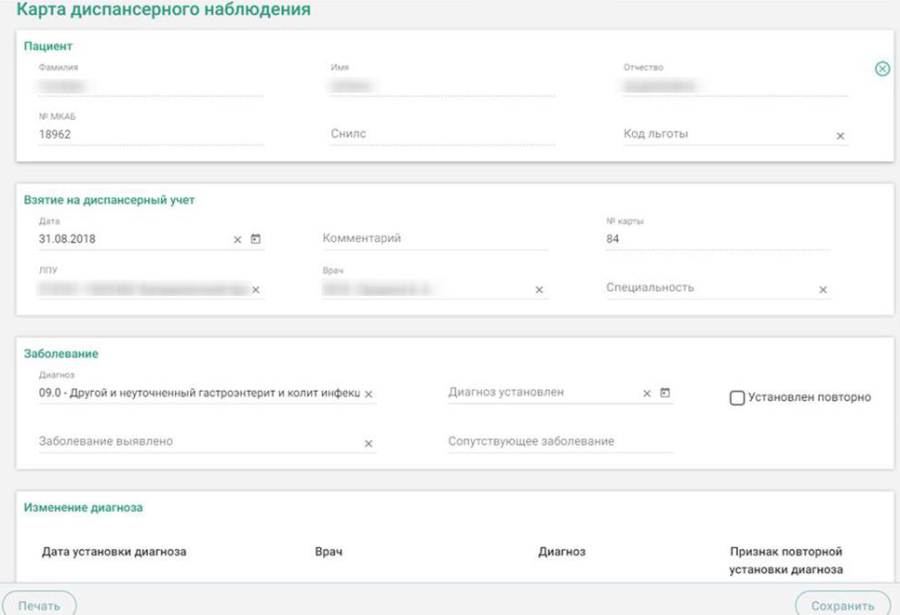
Рисунок 840. Карта диспансерного наблюдения
Работа с картой диспансерного наблюдения описана в п.1.17.2.
Для возврата в журнал диспансерного наблюдения из карты необходимо на панели слева выбрать пункт «Журнал» (Рисунок 841).
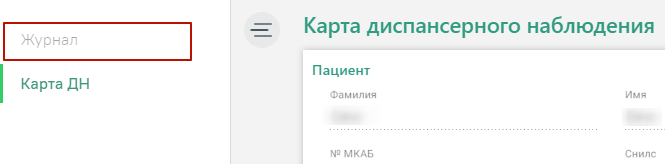
Рисунок 841. Переход в журнал диспансеризации из карты диспансеризации
Журнал диспансерного наблюдения можно закрыть и вернуться к расписанию – для этого следует нажать на специальность врача в правом верхнем углу экрана. Отобразится меню выбора специальности врача, просмотра версии системы, в котором следует нажать кнопку «Выход» (Рисунок 842).
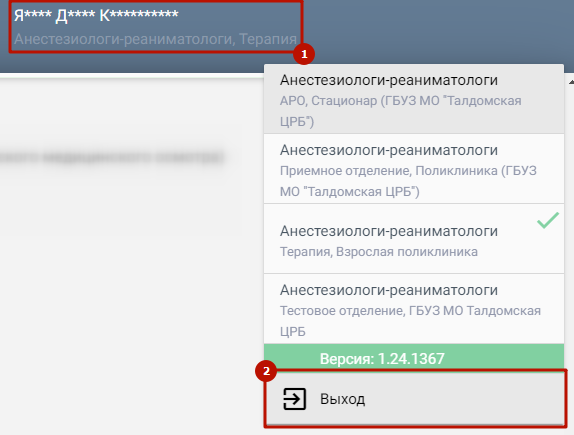
Рисунок 842. Возврат в расписание
Карту диспансерного наблюдения можно открыть для редактирования из журнала диспансерного наблюдения (Рисунок 836).
Для создания новой карты диспансерного наблюдения следует нажать ![]() на левой панели. После этого откроется форма создания карты диспансерного наблюдения (Рисунок 843).
на левой панели. После этого откроется форма создания карты диспансерного наблюдения (Рисунок 843).
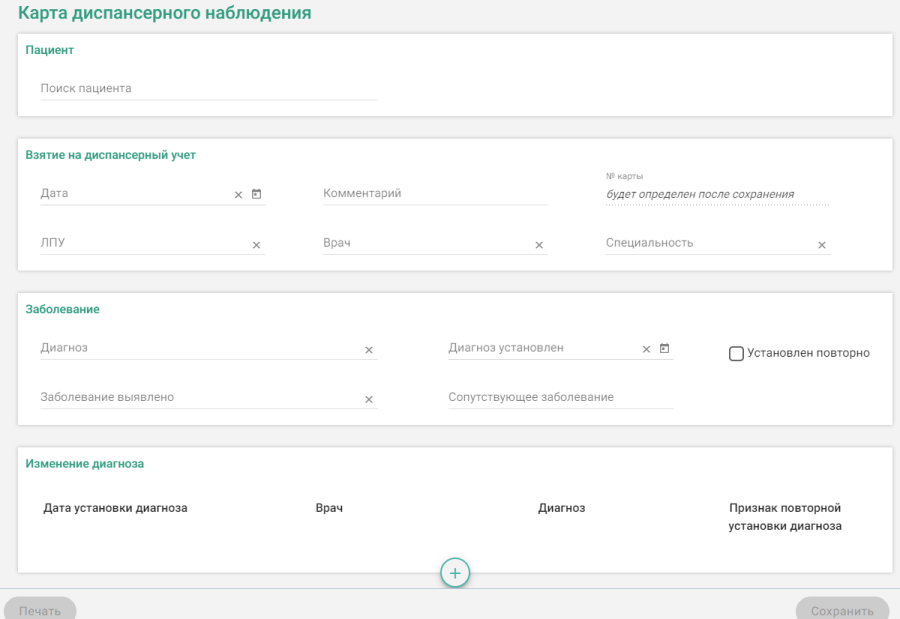
Рисунок 843. Форма создания карты диспансерного наблюдения
Карта состоит из следующих областей:
Для поиска пациента следует в области «Пациент» указать ФИО пациента в поле «Поиск пациента» (Рисунок 844).
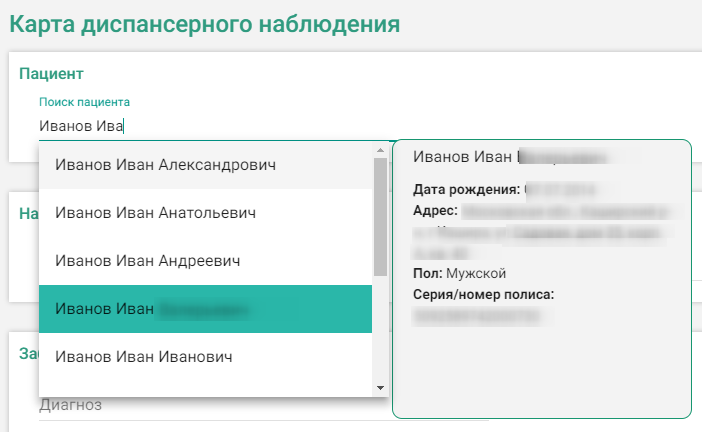
Рисунок 844. Заполнение поля «Поиск пациента»
После выбора пациента в области «Пациент» отобразятся персональные данные пациента (Рисунок 845). Для редактирования доступно только поле «Код льготы».

Рисунок 845. Область «Пациент»
Чтобы выбрать другого пациента, следует нажать кнопку ![]() , после чего снова будет доступен поиск пациента.
, после чего снова будет доступен поиск пациента.
В области «Взятие на диспансерный учет» следует заполнить поля (Рисунок 846):

Рисунок 846. Область «Взятие на диспансерный учет»
Для внесения сведений о заболеваниях пациента следует заполнить поля в области «Заболевание» (Рисунок 847).

Рисунок 847. Область «Заболевание»
В области «Заболевание» содержатся следующие поля:
Для изменения диагноза следует в области «Изменение диагноза» нажать кнопку ![]() , после этого отобразятся поля для добавления диагноза (Рисунок 848).
, после этого отобразятся поля для добавления диагноза (Рисунок 848).
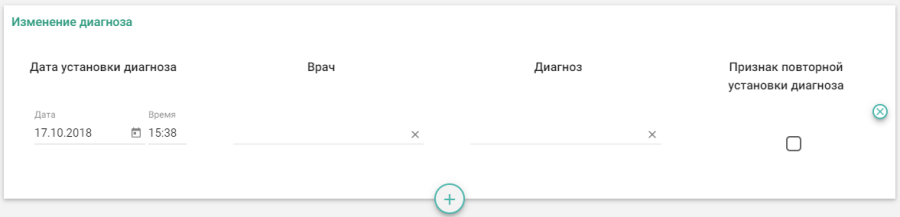
Рисунок 848. Область «Изменение диагноза»
В области «Изменение диагноза» следует заполнить поля:
Для удаления диагноза следует нажать кнопку ![]() , для добавления еще одного диагноза следует нажать кнопку
, для добавления еще одного диагноза следует нажать кнопку ![]() .
.
Диспансерные посещения пациента фиксируются в области «Посещения диспансерного учета» автоматически, если пациент состоит на учете по диагнозу, указанного в приказе Министерства здравоохранения РФ от 29 марта 2019 г. № 173н «Об утверждении порядка проведения диспансерного наблюдения за взрослыми» следующим образом:
Если пациент состоит на учете по диагнозу, не относящегося к приказу Министерства здравоохранения РФ от 29 марта 2019 г. № 173н «Об утверждении порядка проведения диспансерного наблюдения за взрослыми», то для добавления посещения следует нажать кнопку ![]() , после этого отобразятся поля указания информации о диспансерном посещении пациента (Рисунок 849).
, после этого отобразятся поля указания информации о диспансерном посещении пациента (Рисунок 849).
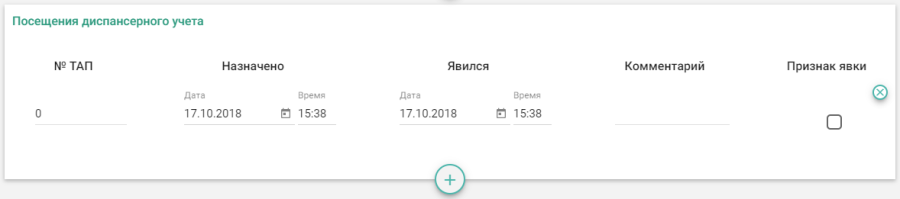
Рисунок 849. Область «Посещения диспансерного учета»
В области «Посещения диспансерного учета» следует заполнить поля:
Для удаления посещения следует нажать кнопку ![]() , для добавления еще одного посещения следует нажать кнопку
, для добавления еще одного посещения следует нажать кнопку ![]() .
.
Если посещение было оформлено через ТАП, при этом ТАП был закрыт со значением «Состоит» в поле «Диспансерный учет», то данные о посещении в карту диспансерного наблюдения добавятся автоматически. Запись с датой следующего посещения добавляется только в тех картах, у которых диагноз относится к приказу Министерства здравоохранения РФ от 29 марта 2019 г. № 173н «Об утверждении порядка проведения диспансерного наблюдения за взрослыми».
Снятие с диспансерного учета выполняется в области «Снятие с диспансерного учета». Чтобы снять пациента с диспансерного учета, необходимо установить галочку ![]() и заполнить следующие поля (Рисунок 850):
и заполнить следующие поля (Рисунок 850):

Рисунок 850. Область «Снятие с диспансерного учета»
После заполнения всех необходимых данных необходимо нажать кнопку ![]() .
.
Если посещение было оформлено через ТАП, при этом ТАП был закрыт со значением «Взят» в поле «Диспансерный учет», то карта диспансерного наблюдения создается автоматически (Работа в ТАП описана в Руководстве пользователя ТМ МИС SaaS Том 1).
Для печати Контрольной карты диспансерного наблюдения следует нажать кнопку ![]() .
.